如何在 2022 年通过 USB 电缆将移动互联网连接到 PC
除了 WiFi 热点,USB 网络共享被认为是共享 手机的蜂窝数据到 PC 或笔记本电脑设备。 特别是对于像我这样的笔记本电脑需要很长时间才能检测到 WiFi 热点的人。
当您在笔记本电脑上立即工作时,这真的很令人沮丧,但您的 WiFi 热点是 不支持你.
解决这个问题的最好方法是 通过 WiFi 选择 USB 共享.
但是只有当您知道如何连接时,才能通过 USB 数据线共享数据 首先通过 USB 电缆将移动互联网连接到 PC。 它是 更容易 比你想象的要好。
Contents [show]
使用 USB 数据线在 PC 上共享移动数据
注意: 下面显示的方法是使用 在 Android 上运行的 Vivo 设备。
如果就像我的笔记本电脑一样,您的设备也需要使用 WiFi 热点进行连接,然后按照以下几个步骤通过 USB 电缆共享数据。
1. 您要做的第一件事是,使用 USB 数据线连接您的手机和 PC。
2. 现在,前往 设置 手机上的应用程序。
3. 之后,找到 个人热点 手机设置里面的选项。
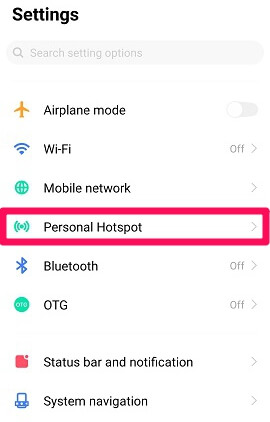
4. 主要共享选项将是 Wi-Fi 热点,但您必须选择 其他分享方式.
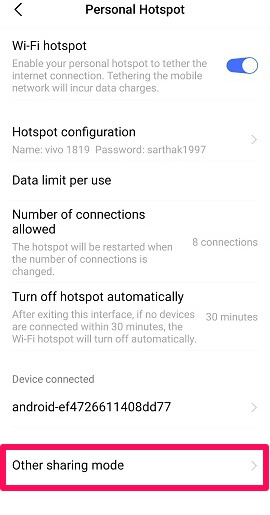
5.在其他共享模式中,您将看到通过蓝牙共享数据的选项和通过USB共享的第二个选项。 选择 通过 USB 共享电话网络 选项。
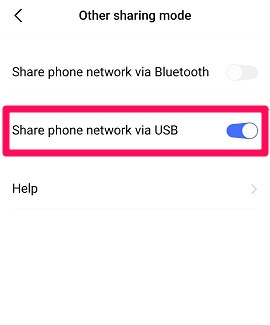
之后,您的 PC 或笔记本电脑将检测到通过 USB 共享数据。 那么,学习如何连接是不是很简单 通过 USB 电缆将移动互联网连接到 PC?
不同的设备,不同的选项
你需要知道一件事。
您必须选择的选项可能因设备而异。
就像我用第二部手机测试同样的东西时一样 Oppo 设备,在 Android 上运行,我没有得到“个人热点”选项。
相反,我直接得到了一个选项 其他无线连接.
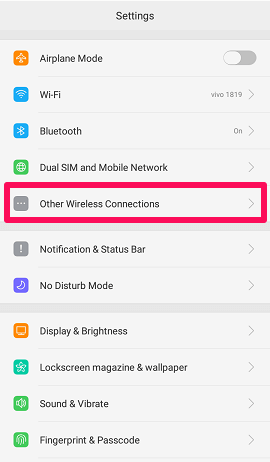
在里面,我只需要选择 USB网络共享 完成工作。
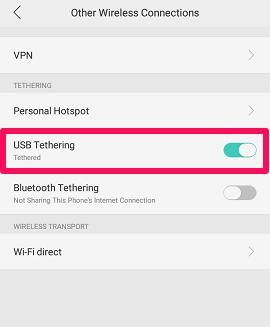
USB 网络共享不起作用?
在我们与技术共存之前,我们还必须面对技术问题。
即使是简单的事情,比如通过 USB 共享移动互联网,或复杂的事情 同时使用移动数据和 WiFi. 但你的担忧并不只是你一个人的。
我们也将它们视为我们的问题,这就是为什么我们有一些非常好的修复程序来使您使用 USB 电缆共享数据。
1. 更换数据线
使用 USB 电缆时的第一个也是最常见的问题始终与不受支持或状况不佳的电缆有关。
您的数据线可能是您无法通过 USB 共享热点的主要原因。 因此,如果您也认为是这种情况,请使用新的数据线重试。
2. 尝试另一个端口
有时需要做的就是在 PC 上尝试不同的端口。
也许您使用的端口存在一些技术问题,因此您的 PC 无法识别您的设备。 那么为什么不利用多个可用端口。
3. 更新 PC 共享驱动程序
您很有可能不断尝试其他 USB 和其他端口。 但主要问题在于您的 PC。 因此,最好确保您的 PC 或笔记本电脑的网络共享驱动程序是最新的。
要更新计算机的网络共享驱动程序,请执行以下步骤。
1. 使用 Windows 的搜索选项并搜索 装置经理,然后将其打开。
2. 向下滚动并选择选项 NDIS 虚拟网络适配器枚举器.
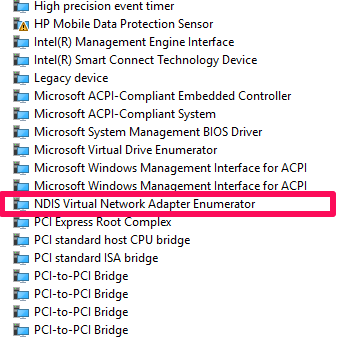
3. 跳转到 驱动器 从常规选项卡中,选择 更新驱动程序 选项,然后点击 OK.
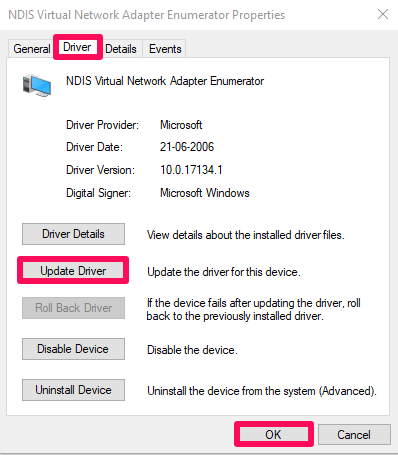
4. 在下一页上,选择选项, 自动搜索更新的驱动程序软件. 此选项将自动查找任何丢失的网络共享驱动程序更新。
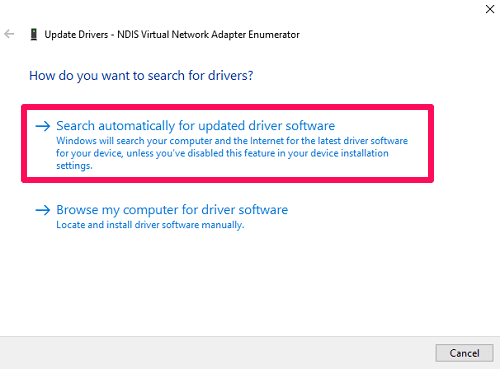
驱动程序更新后,您的 PC 可以使用 USB 连接到手机以共享移动数据。
如何通过 USB 电缆将移动互联网连接到 PC
没有什么比通过数据线将手机连接到 PC 来共享互联网更简单的事情了。
但是,使这个过程变得困难的是一个人面临的技术问题。 所以我们希望通过本文后,您知道如何通过 USB 数据线将移动互联网连接到 PC。
如果出现任何问题,上述修复可以帮助您。
另外,如果您想知道如何创建 WiFi 热点 在 Windows 上没有软件 那么你就可以 在这里学习如何做到这一点.